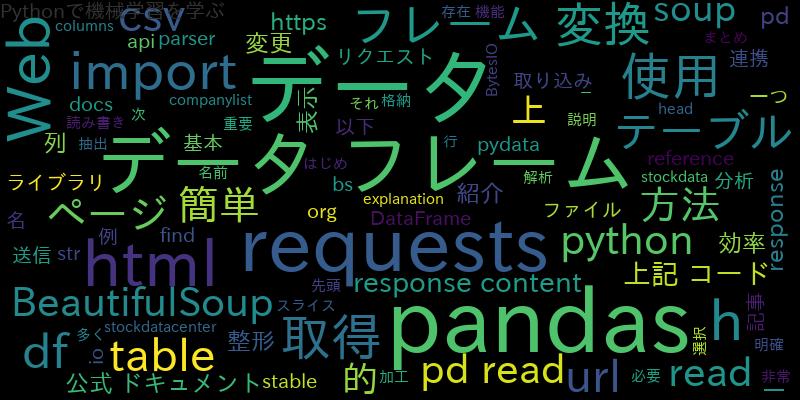本記事ではPandasのDataFrameにtsvファイルを読み書きする方法を紹介します。
こんな人におすすめ
・PandasのDataFrameでtsvファイルを読み込みたい
・PandasのDataFrameでtsvファイルに書き込みたい
・ヘッダ行の行数を指定してPandasのDataFrameにtsvファイルのデータを読み込みたい
・文字コードを指定してPandasのDataFrameにtsvファイルのデータを読み込みたい
主なライブラリ
numpy
pandas
本ページで使用するライブラリをインポートするときは以下のコードを使用します。
import numpy as np
import pandas as pd
PandasのDataFrameでtsvファイルを読み込む
tsvファイル(data1.tsv)をPandasのDataFrameに読み込みます。
Pandasのread_csvを使うことで、PandasのDataFrameに読み込むことができます。
df1 = pd.read_csv('data1.tsv, sep='\t')
PandasのDataFrameでtsvファイルに書き込む
Pandasのto_csv関数を使うことで、PandasのDataFrameをtsvファイルに書き込むことができます。
区切り文字をタブにする場合は、以下のようにsepに’\t’を指定します。
df1.to_csv('data2.tsv', sep='\t')
ヘッダ行の行数を指定してPandasのDataFrameにtsvファイルのデータを読み込む
ヘッダ位置を指定してtsvファイルをDataFrameに読み込むときには、headerの引数を使います。
1行目に余分なデータが含まれるdata3.tsvを読み込む例を使って引数の使い方を見ていきます。
下のコードでは、2行目のデータをヘッダとして読み込むためにheader=1を指定します。
df3 = pd.read_csv('data3.tsv', sep='\t', header=1)
文字コードを指定してPandasのDataFrameにtsvファイルのデータを読み込む
文字コードを指定してPandasのDataFrameにtsvファイルのデータを読み込む場合、encoding引数を指定します。
df4 = pd.read_csv("data4.tsv", sep='\t', encoding="utf_8")
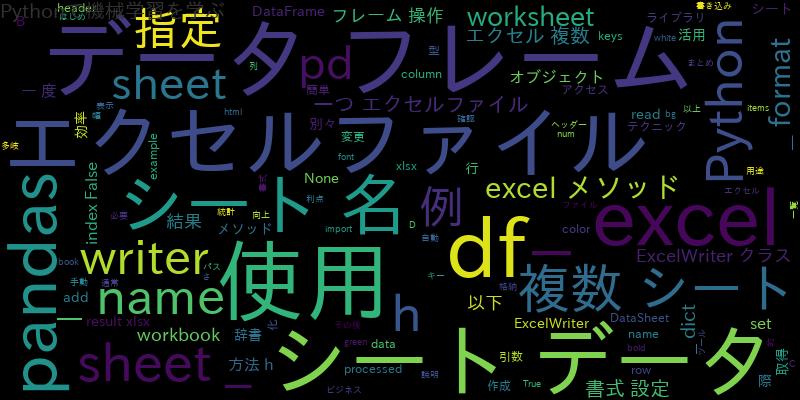

![[Python]Pandas locが遅い?効率アップのための代替手法を紹介](https://machine-learning-skill-up.com/knowledge/wp-content/uploads/2023/10/1-412.jpg)